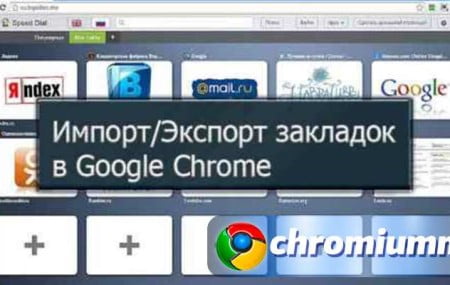Как сохранить открытые вкладки в Google Chrome — вопрос интересует пользователей, которым требуется добавить избранные веб-ресурсы в закладки. Потом их можно заново открывать. Сайты из списка не удаляются автоматически.

Содержание
Инструкция по сохранению вкладок
Существует несколько способов, с помощью которых можно добавить веб-ресурсы в закладки и открывать их при необходимости.
Сохранение одного сайта
Сайт можно мгновенно добавить в закладки с помощью одной кнопки. Чтобы это сделать, требуется выполнить следующие действия:
- Открыть браузер и перейти на нужный сайт.
- Нажать на иконку звёздочки, которая находится в правом верхнем углу рядом с адресной строкой.
- С помощью повторного нажатия на иконку можно редактировать название сайта, которое будет отображаться в закладках.
- Нажать «Готово», чтобы подтвердить операцию и сохранить изменения.
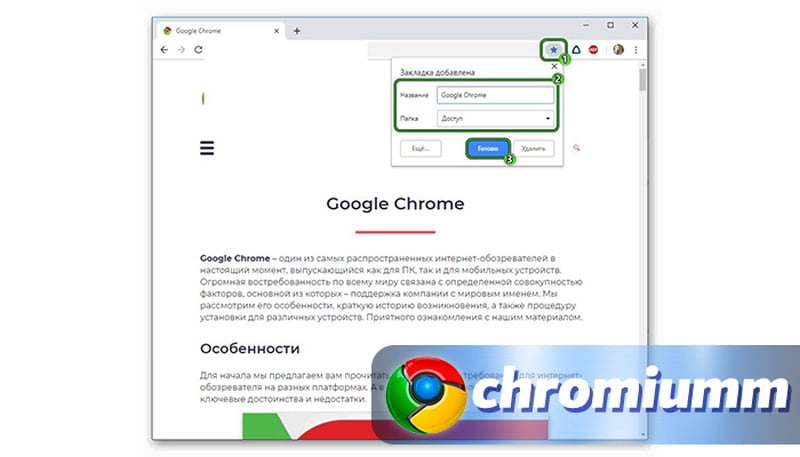
Для повторного открытия сайта в дальнейшем требуется зайти в меню браузера и выбрать пункт «Закладки».
Добавление всех открытых вкладок
Функционал Google Chrome позволяет сохранить сразу несколько вкладок. Для этого требуется выполнить следующие действия:
- Открыть нужные веб-ресурсы.
- Нажать на одну из вкладок правой кнопкой мыши.
- Воспользоваться функцией «Добавить все».
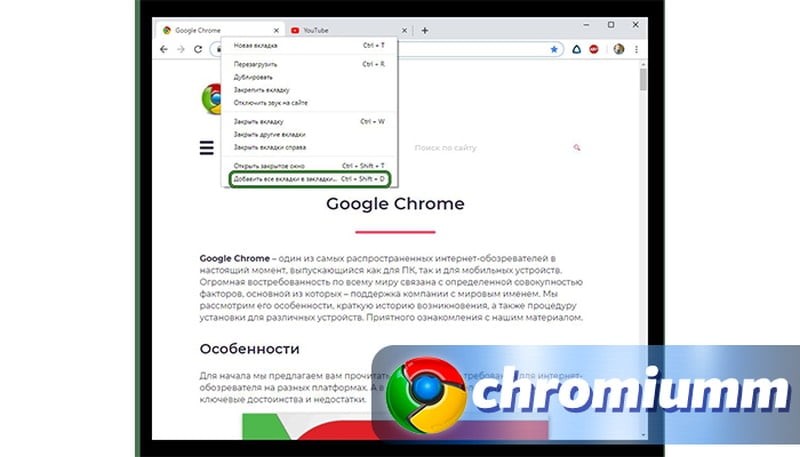
После совершения всех действий страницы будут добавлены в закладки. Рекомендуется создать отдельные папки для каждой категории сайтов. Это позволит тратить меньше времени на поиск.
Дополнительно
Разработчики браузера добавили несколько полезных функций, которые также предназначены для создания вкладок:
- Синхронизация.
- Сохранение в HTML-файле.
- Сохранение в закладки.
- Создание ярлыка.
С каждой опцией требуется ознакомиться отдельно.
Синхронизация
Пользовательскую информацию можно синхронизировать с облачным хранилищем. Данные будут храниться на серверах Гугл, что позволяет их использовать с другого устройства или после переустановки операционной системы.
Как сохранить открытые страницы в Google Chrome с помощью синхронизации:
- Запустить браузер и нажать на иконку человека в правом верхнем углу рядом с поисковой строкой.
- В открывшейся вкладке активировать опцию «Включить синхронизацию».
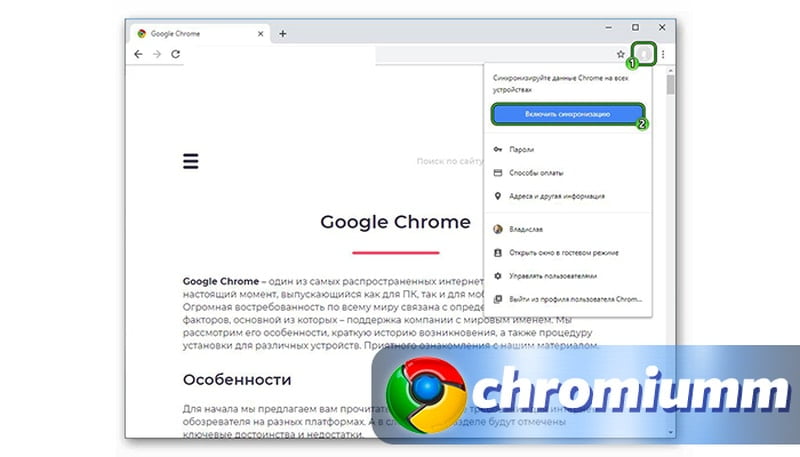
- Указать данные для входа в аккаунт (адрес электронной почты и пароль).
- Подтвердить операцию.
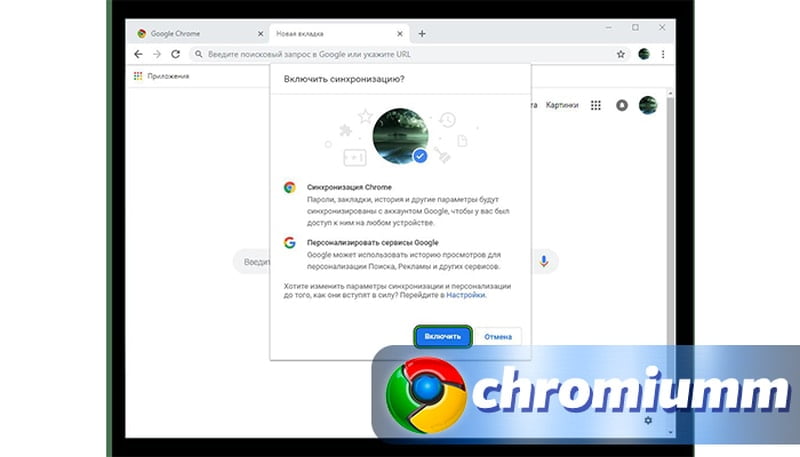
После подключения синхронизации использовать сохраненные данные можно на других устройствах. На них также требуется авторизоваться с того же аккаунта.
Экспорт закладок
Опция предназначена для переноса вкладок в другой браузер. Чтобы это сделать, требуется выполнить следующие действия:
- Открыть меню браузера и перейти в раздел «Закладки».
- Выбрать пункт «Диспетчер закладок».
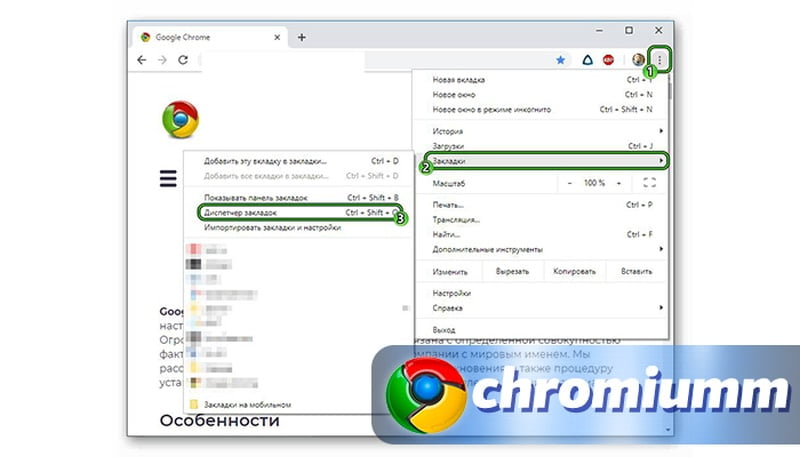
- Нажать на троеточие на открывшейся странице.
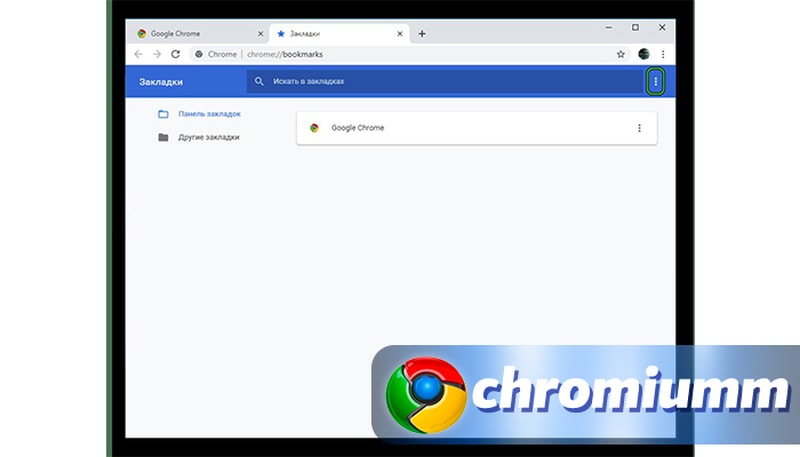
- Воспользоваться функцией «Экспорт закладок».
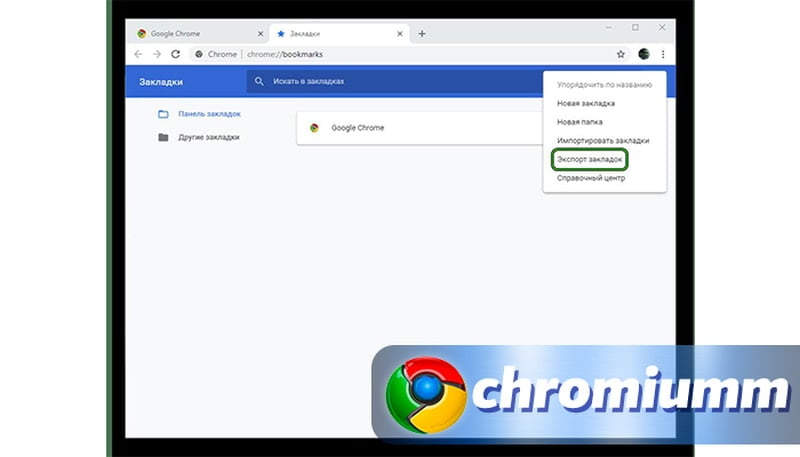
- Выбрать папку, куда будет скачен файл.
- Подтвердить операцию.
Чтобы перенести данные в другой браузер, на нем требуется совершить импорт закладок.
Сохранение страниц
Хранить страницы можно в HTML-формате. Открывать файлы можно в любой момент.
Чтобы скачать страницу в формате файла, требуется выполнить следующие действия:
- Открыть меню браузера.
- Выбрать пункт «Дополнительные инструменты».
- Воспользоваться функцией «Сохранить страницу как…».
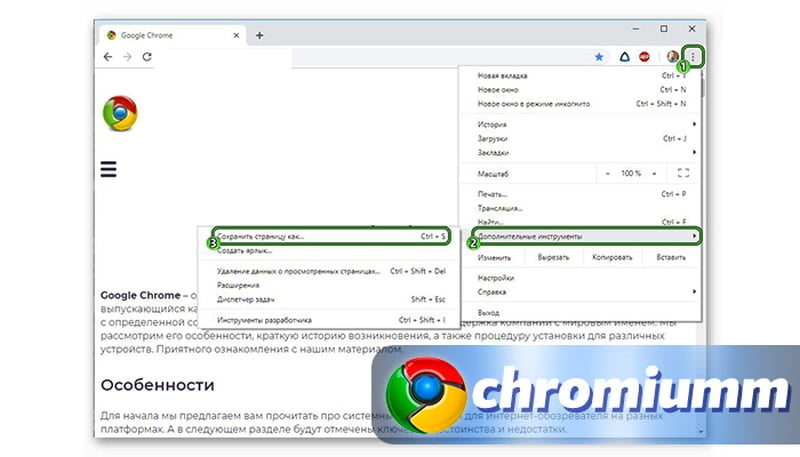
- Выбрать папку, куда будет скачен файл.
- Подтвердить операцию.
Открывать скаченные страницы можно без доступа в интернет. Однако переходить в другие разделы сайта не получится.
Создание ярлыка
Страницу можно сохранить в виде ярлыка. Файл можно открывать потом в отдельном окне.
Для выполнения операции требуется выполнить следующие действия:
- Открыть меню браузера.
- Выбрать пункт «Дополнительные инструменты».
- Воспользоваться функцией «Создать ярлык».
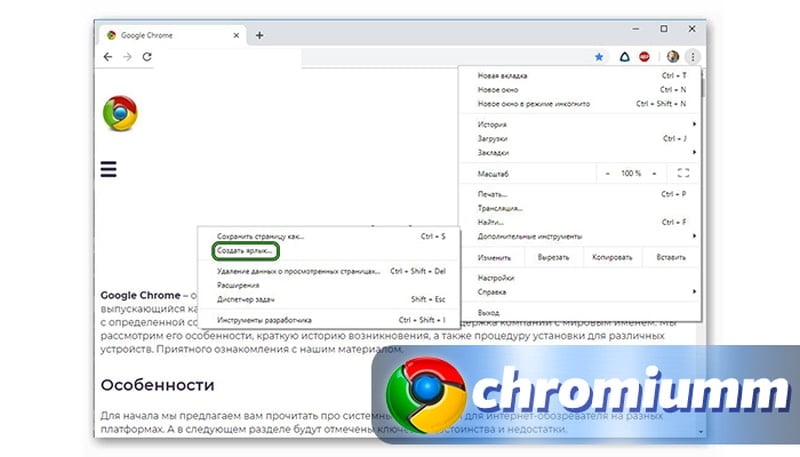
- Выбрать папку, куда будет скачен файл.
- Подтвердить операцию.
Для запуска ярлыка требуется дважды кликнуть левой кнопкой мыши.
Заключение
Пользователи могут разными способами сохранять информацию с веб-ресурсов. Для совершения операций не требуется скачивать сторонние программы и посещать сайты. Все функции добавлены в браузер Гугл Хром официальным разработчиком. Рекомендуется пользоваться одним аккаунтом Google на всех устройствах. Это позволяет использовать все сохраненные данные с помощью облачного хранилища.